更新时间:2024-07-30 GMT+08:00
添加标签
给IoTDA实例添加标签有以下两种方法。
预定义标签的使方法请参考预定义标签的使用方法。
在标签管理页面添加标签
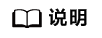
此方法适用于为多个资源统一添加拥有同样标签键的标签。
- 访问设备接入服务,单击进入设备接入控制台。
- 在右上角的用户名下选择“标签管理”,进入标签管理服务页面。
图2 标签管理

- 在“资源标签”页面,勾选资源所在的区域,“资源类型”请选择“IoTDA-Instance”,单击“搜索”。系统列出所选区域下的所有IoTDA实例资源。
- 在“搜索结果”区域,单击“创建标签键”,输入键(例如:项目),单击“确定”。创建完成后,该标签键会添加至资源标签列表(如图3)。如果列表中没有显示该标签,单击
 ,在下拉列表中勾选创建的标签键。默认该标签键的值为“无标签”,您还需要为每一个资源对应的标签值赋值,完成标签与资源的关联,继续下一步。
,在下拉列表中勾选创建的标签键。默认该标签键的值为“无标签”,您还需要为每一个资源对应的标签值赋值,完成标签与资源的关联,继续下一步。
- 单击“编辑”,切换资源标签列表为可编辑状态。
- 选择设备接入实例资源所在行,输入标签“值”(例如:A)。确认为标签键赋值后,“标签数量”将加1。按照同样方法依次为其他实例添加标签值。
图4 实例标签-输入标签值

父主题: 实例标签管理









